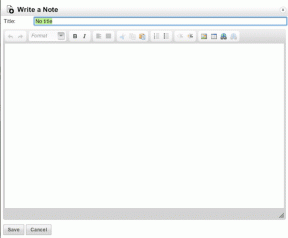5 vysoce přizpůsobitelných klávesnic pro iOS pro vylepšení iPhone
Různé / / February 14, 2022
Psaní na vašem iOS zařízení je jednou z věcí, o kterých pravděpodobně příliš nepřemýšlíte. Standardní klávesnice nakonec funguje docela dobře. Stále si myslím, že bychom měli věci ještě trochu zatřást. V tomto článku se budeme zabývat 5 přizpůsobitelné klávesnice iOS. Mohou být přizpůsobeny různými způsoby, které budou prozkoumány později.

1. Vlastní klávesnice
Vlastní klávesnice je všestranná aplikace, která uživatelům umožňuje přizpůsobit mnoho aspektů klávesnice.
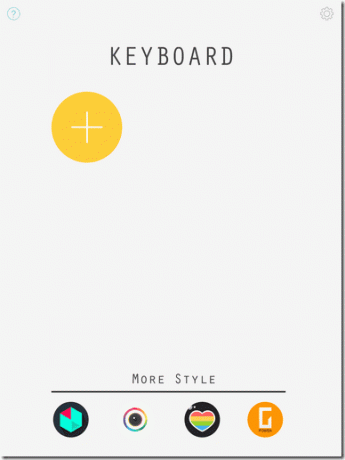
Chcete-li přidat design, vyberte symbol plus a budete připraveni začít. První obrazovka, se kterou se vám zobrazí, vám umožní vybrat pozadí pro vaši klávesnici.
Můžete si vybrat z přednastavených obrázků nebo můžete pořídit obrázek z aplikace a použít jej jako pozadí. Můžete si dokonce vybrat obrázek z galerie pro použití jako pozadí.
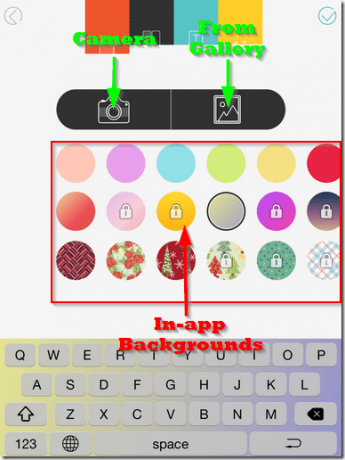
Po potvrzení výběru si nyní budete moci změnit vzhled pozadí jednotlivých písmen na klávesnici. Můžete změnit následující:
- Tvar okolního pozadí
- Barva obrysu
- Úroveň průhlednosti pozadí
- Samotná barva pozadí
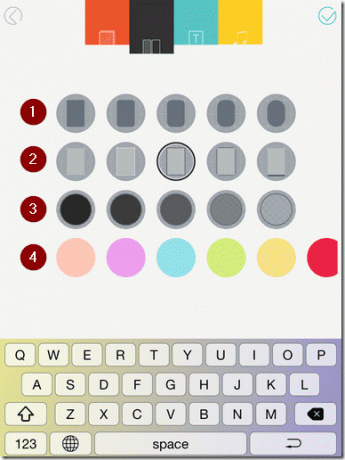
Na další obrazovce můžete změnit vzhled písmen na klávesnici.
Poznámka:A konečně poslední obrazovka umožňuje změnit zvuk, který se přehraje při stisknutí tlačítka na klávesnici.
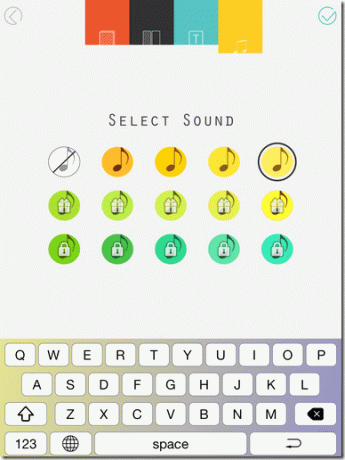
Tato klávesnice umožňuje důkladné přizpůsobení a uživatelé mají spoustu možností pro vytvoření požadovaného vzhledu.
2. Flesky
Kromě toho, že uživatelům nabízí klávesnici s několika dostupnými atraktivními motivy, Flesky má několik skvělých rozšíření, které vás jistě zaujmou.

Existuje několik atraktivních motivů, které lze použít k ozdobení vzhledu klávesnice. Nechybí ani možnost vytvoření vlastního motivu.
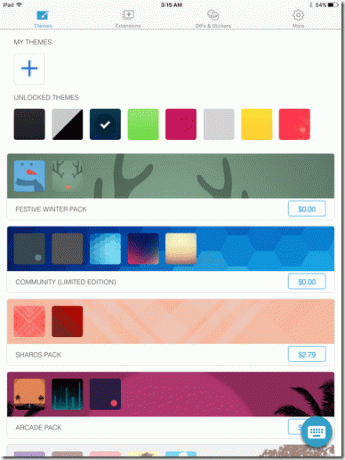
K dispozici je spousta bezplatných témat, ale je k dispozici několik placených, které jsou docela atraktivní. jestli ty zvolte vytvoření vlastního motivu, máte k dispozici spoustu možností.
Pod šablony, máte možnost vybrat si vlastní obrázek na pozadí buď pořízením obrázku, nebo použitím fotografie z vaší galerie. Můžete také přidat nějakou barvu na pozadí a zvolit, zda chcete použít černou nebo bílou šablonu klávesnice.
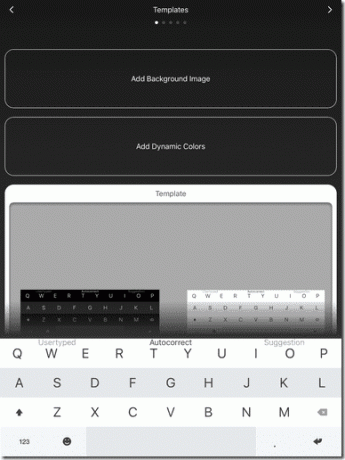
Další úžasnou funkcí Flesky je možnost přidávat rozšíření. Tato rozšíření přinášejí do klávesnice další funkce.

Dostupná rozšíření jsou následující:
- Nejdůležitější: Získejte předpovědi slov, emodži, GIF a nálepek během psaní
- Řádek čísel: Přidejte řadu čísel nad klávesnici Flesky. Ovládání kurzoru: Dlouhým stisknutím mezerníku a přetažením doleva nebo doprava přesunete kurzor
- Jednou rukou: Vytáhněte klávesnici na obě strany obrazovky a pište jednou rukou
- Klávesové zkratky: Přidejte řadu kláves pro věci, které často píšete, jako jsou emotikony, symboly nebo e-mailové adresy.
- Rainbow Pops: Díky tomuto rozšíření budou vaše úhozy vyskakovat jako duha
- Heart Pops: Díky tomuto rozšíření budou vaše klávesy praskat jako tlukoucí srdce
- Predikce: Toto rozšíření umožňuje predikci textu
- Flesky Tips: Toto rozšíření poskytuje uživatelům tipy, jak používat Flesky
Zábavnou stránkou věcí je, že uživatelé mají přístup k široké škále souborů GIF a nálepek, které mohou použít při odesílání zpráv.
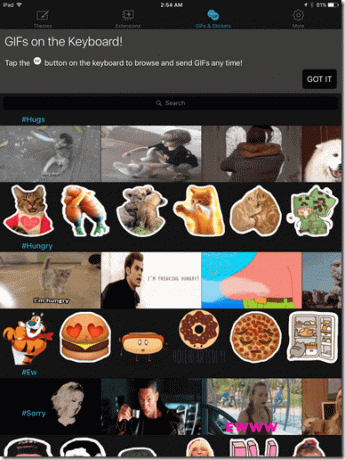
Pokud na vás ještě neudělali dojem, všimněte si dostupných zkratek, které vám pomohou urychlit psaní pomocí Flesky:
- Smažete přejetím doleva
- Přejetím doprava zobrazíte prostor
- Dvojitým mezerníkem získáte přístup k interpunkčním znaménkům
- Přejetím dolů změníte návrhy textu
- Přejetím dvakrát nahoru přidáte nebo odeberete původní slovo do nebo ze slovníku
- Jazyk změníte přejetím prstem doleva nebo doprava po mezerníku
- Klepnutím a podržením klávesy Enter otevřete emotikony
- Přejetím dolů se 2 funkcemi získáte minimální rozložení. Minimální rozložení zobrazuje klávesnici na obrazovce bez mezerníku a je jakousi prostou verzí běžného rozložení.
Existuje mnoho možností, které lze aktivovat z této klávesnice Nastavení ale možná nejpozoruhodnější je možnost povolit hlasovou odezvu, která po aktivaci vysloví slova, která jste dokončili.
Varování:Flesky má velmi ostrý vzhled a je obecně velmi kvalitní. Poskytuje uživatelům užitečné věci, jako jsou rozšíření a zábavné věci, jako jsou GIFy což je celkově velmi uspokojivý zážitek.
3. Slovníček frází
Slovníček frází umožňuje uživatelům vytvářet seznamy běžně používaných frází, ke kterým lze rychle přistupovat při psaní na zařízení iOS s povolenou funkcí. Tím, že máte tyto fráze po ruce, je proces zadávání textu jednodušší a lze jej provést rychleji.
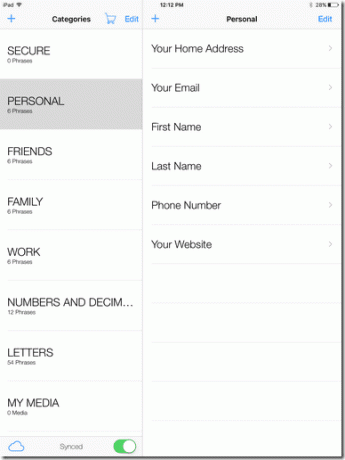
Frázová tabulka je užitečná zejména při vyplňování formulářů. Místo toho, abyste museli opakovaně ručně vypisovat velké množství textu, můžete jednoduše použít Phraseboard k zadávání věcí, jako je vaše adresa.
Tato klávesnice je dodávána s některými přednastavenými kategoriemi, ale můžete přidat své vlastní spolu s doprovodnými frázemi.
4. Lepší písma
Lepší písma umožňuje uživatelům zadávat text na jejich zařízeních iOS pomocí různých typů písem.

Jednoduše vyberte písmo, které chcete použít, ze seznamu písem v aplikaci klávesnice Better Fonts a pak při psaní v aplikaci vyberte klávesnici a podívejte se, jak úžasné může být jiné písmo být.
Písma lze vypnout přímo z rozhraní klávesnice při psaní, což je docela pohodlné. Jednoduše klikněte na F ikona v horní části klávesnice.
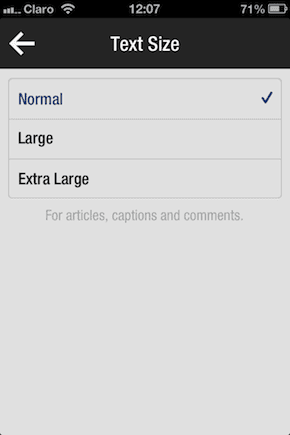
Better Fonts přichází také s vlastními návrhy klávesnice, ke kterým lze přistupovat z aplikace klávesnice nebo přímo z klávesnice samotné.
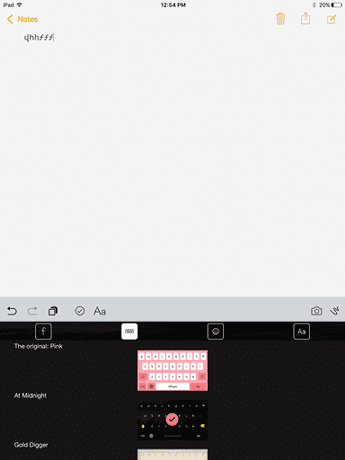
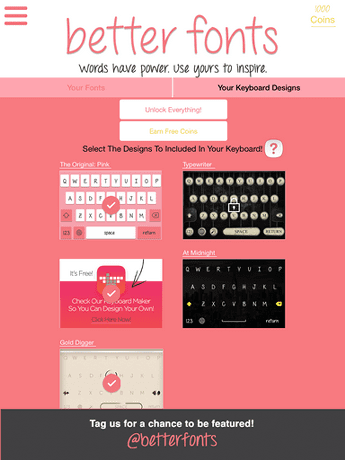
Pokud nechcete skutečně používat klávesnici Better Fonts, můžete jednoduše použít textový editor v aplikaci a zkopírovat a vložit text odtud do požadované aplikace.
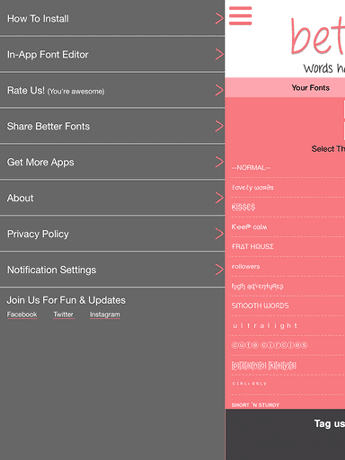
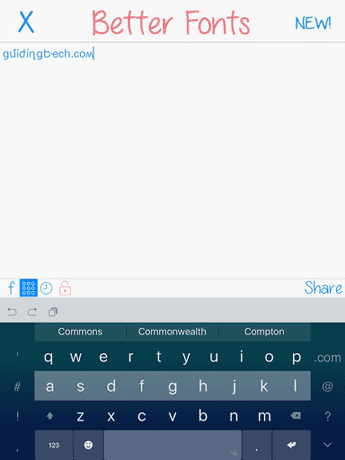
Mít přístup k různým fontům je skvělé, pokud jde o vzhled. Možná budete chtít použít jiné písmo v závislosti na účelu textu, který vytváříte. Celkově je to skvělá aplikace, ale dejte si pozor na otravné a dlouhé videoreklamy.
5. Zásobník MyScript
Zásobník MyScript je skvělá aplikace, která umožňuje psaní rukou na vašem zařízení iOS.
Text můžete zadávat prsty, ale já osobně preferuji použití stylusu. Ujistěte se, že slova tvoříte správně v určené oblasti a používání aplikace bude bezproblémové.
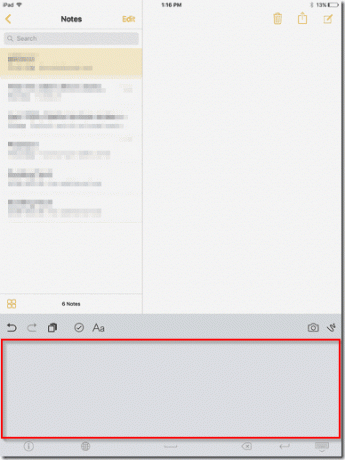
Zpětný tah v oblasti psaní bude mít za následek backspace, tah vpřed je mezera a pokud vy udělejte pohyb dolů spojený se zpětným zdvihem, bude to mít stejný výsledek jako stisknutí returnu klíč. To je lépe znázorněno níže.
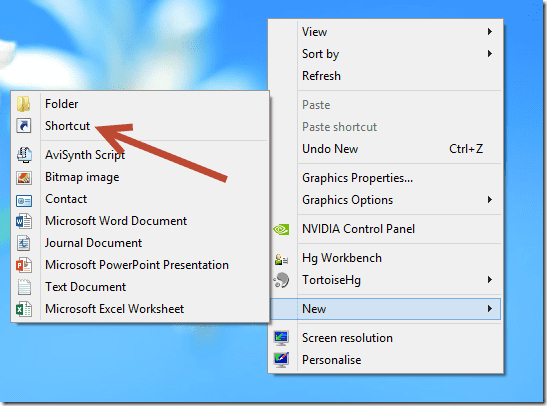
V aplikaci této klávesnice můžete změnit motiv i tloušťku inkoustu, který se objeví při psaní.
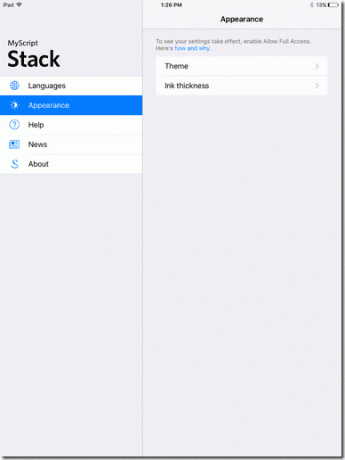
Toto je docela pohodlná aplikace pro zapisování poznámek, protože ruční psaní je pro mnohé z nás při psaní poznámek nejznámější.
Závěr
Všechny tyto aplikace nabízejí něco trochu jiného, ale Flesky a MyScript Stack mi vynikají. Flesky kvůli svým vysoce kvalitním tématům a GIFům a MyScript kvůli rozpoznávání rukopisu. Pokud hledáte klávesnici třetí strany, jedna z těchto 5 by mohla být ta, kterou hledáte.
ČTĚTE TAKÉ: Jak změnit barvu pozadí klávesnice na primární barvu aplikace běžící v systému Android
Poslední aktualizace 3. února 2022
Výše uvedený článek může obsahovat přidružené odkazy, které pomáhají podporovat Guiding Tech. Nemá to však vliv na naši redakční integritu. Obsah zůstává nezaujatý a autentický.
VĚDĚL JSI
iPhone 5s je jedním z nejpopulárnějších telefonů Apple, od roku 2013 se ho prodalo více než 70 milionů kusů.